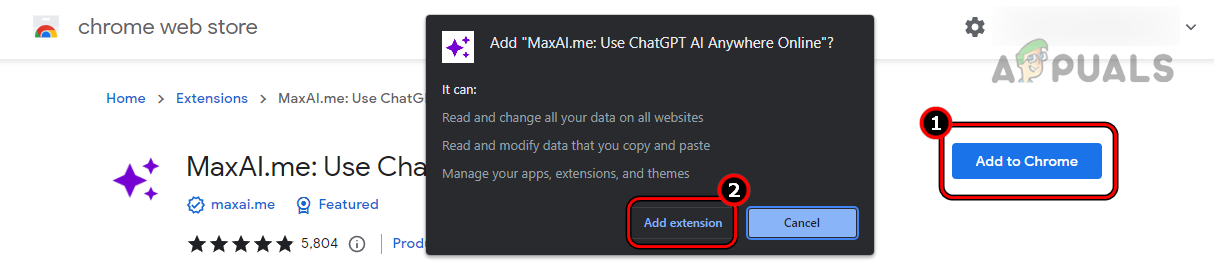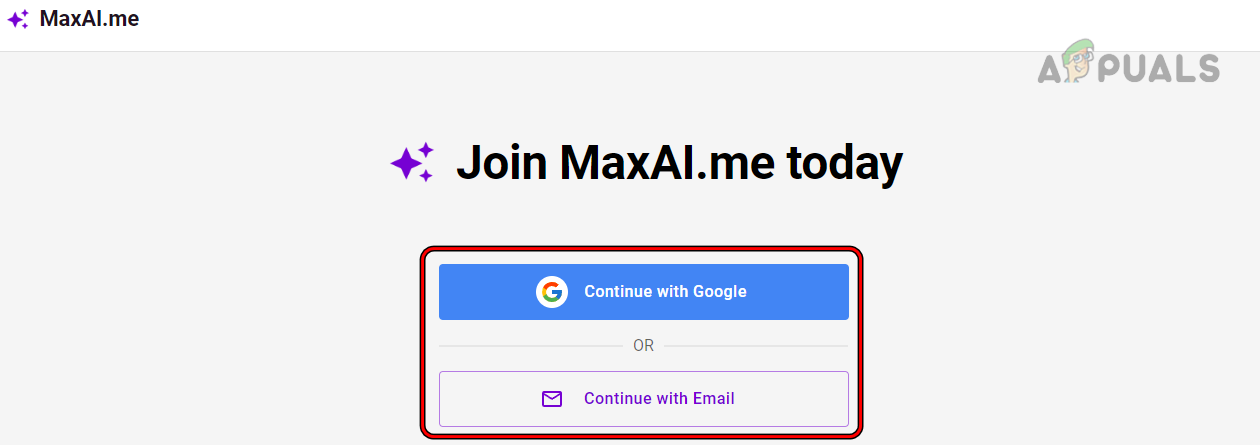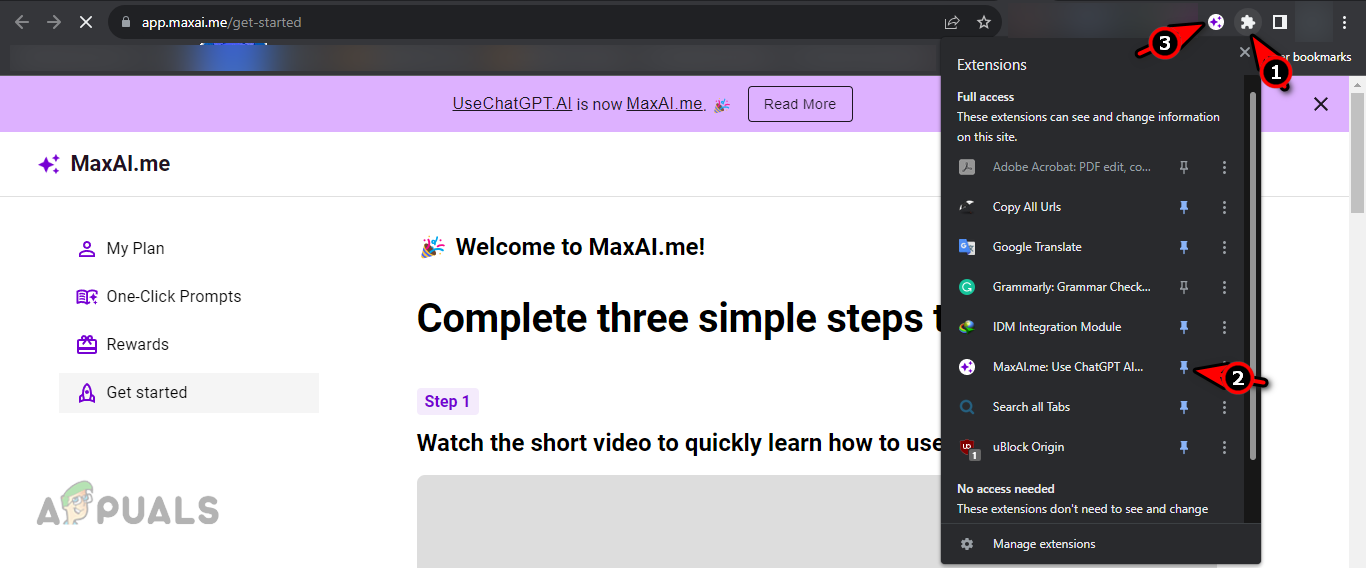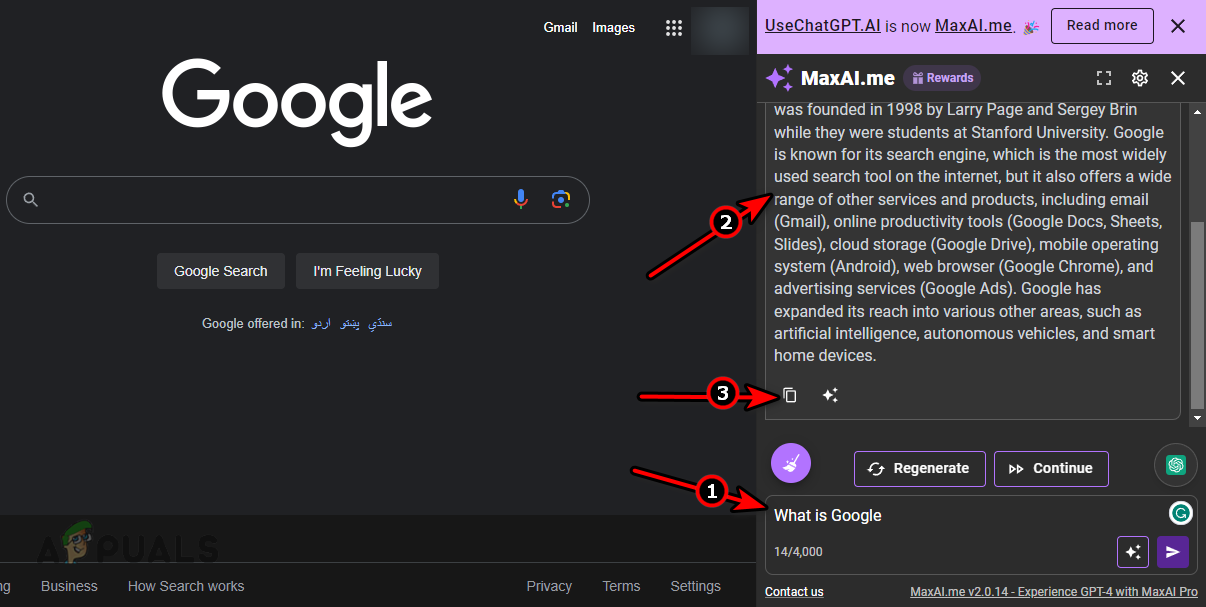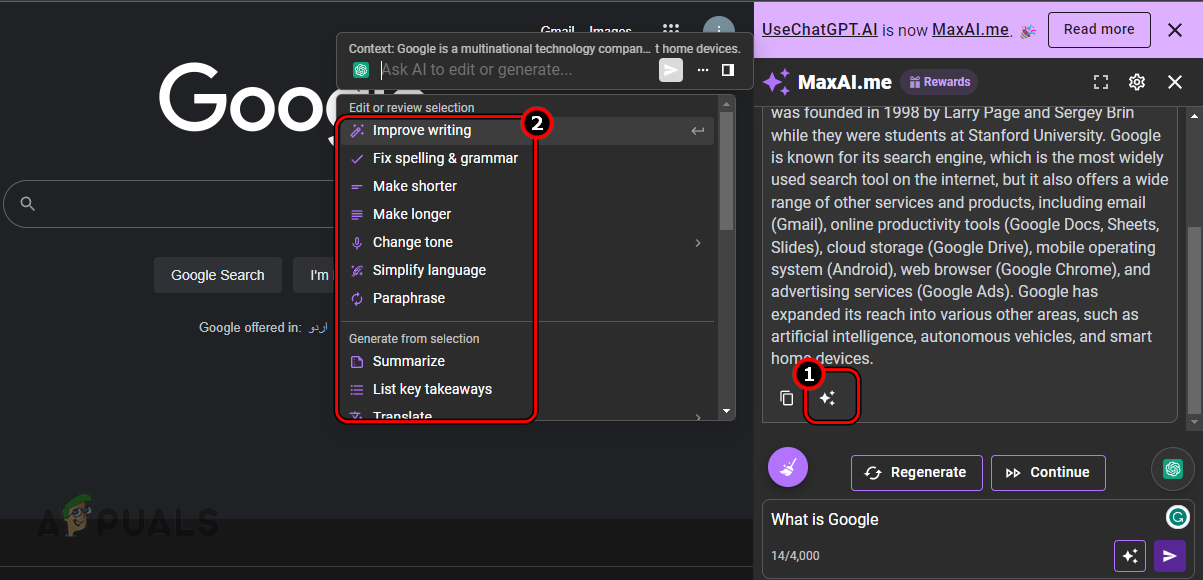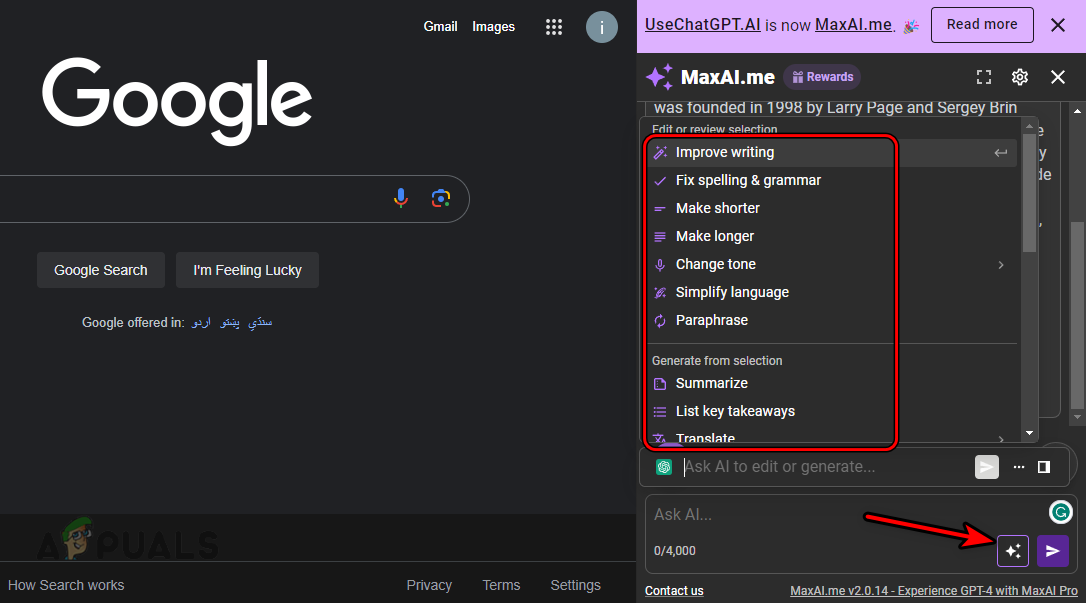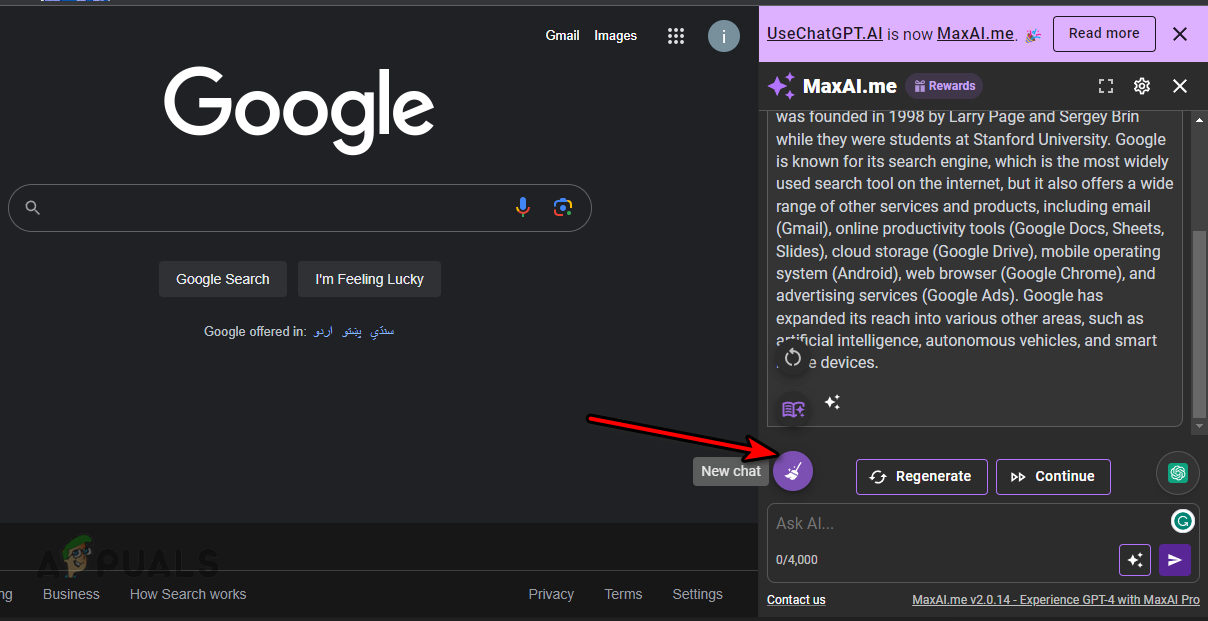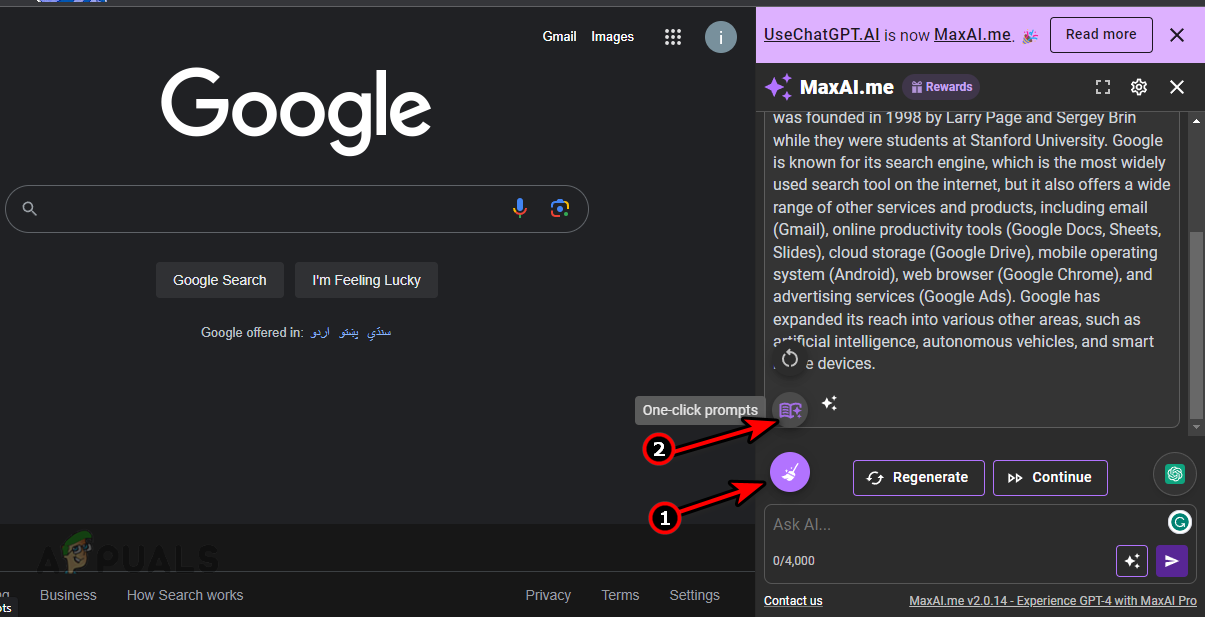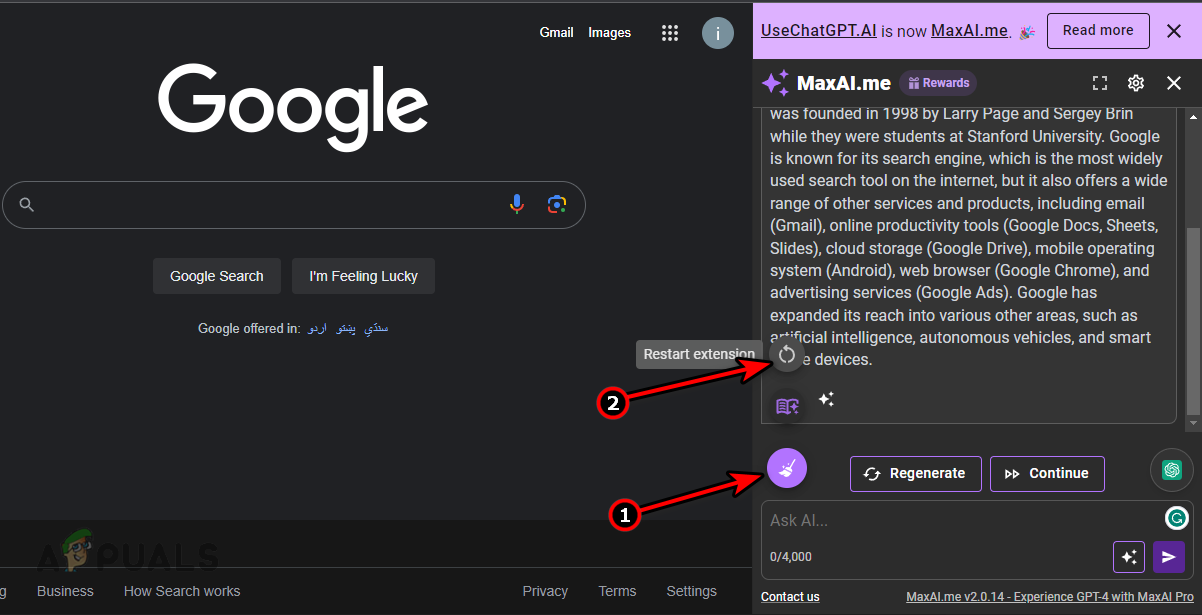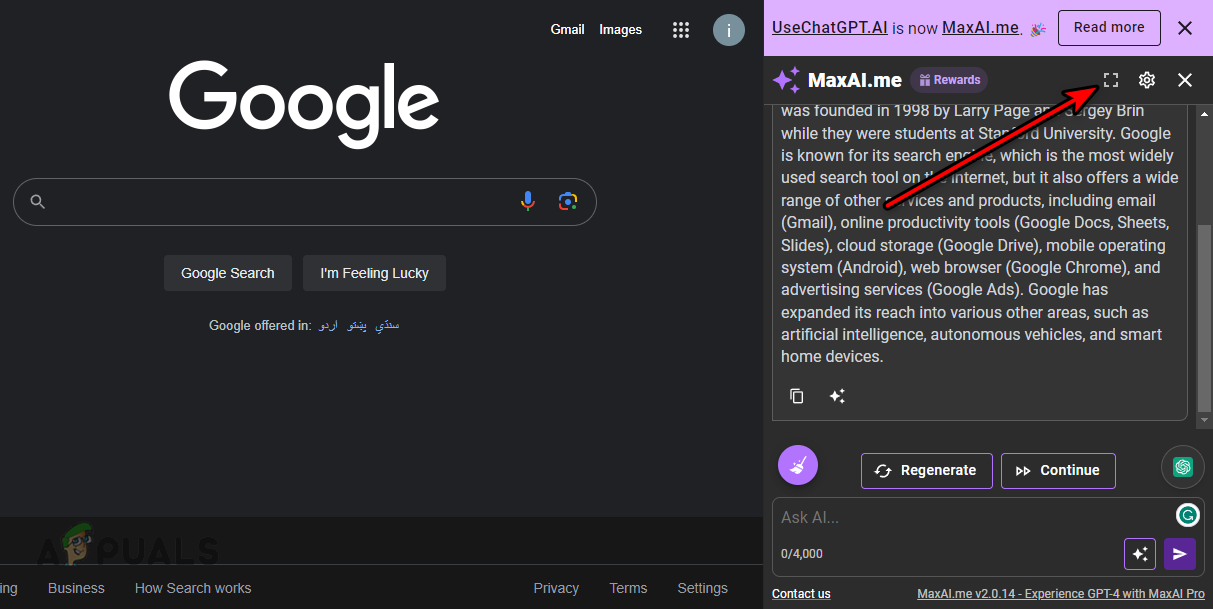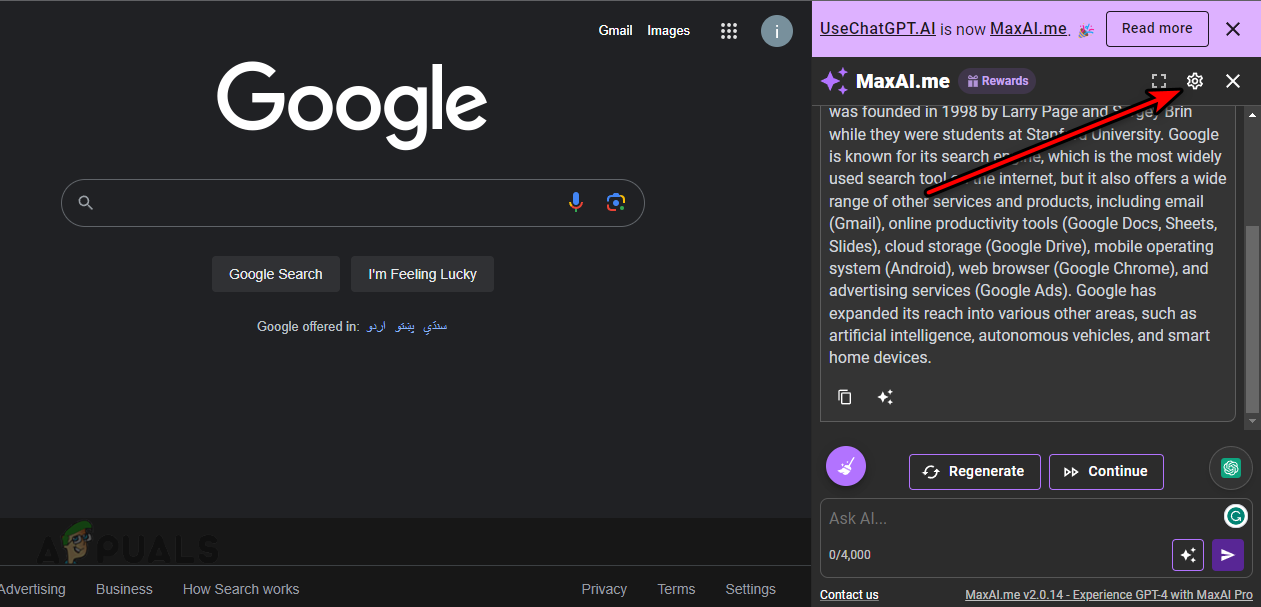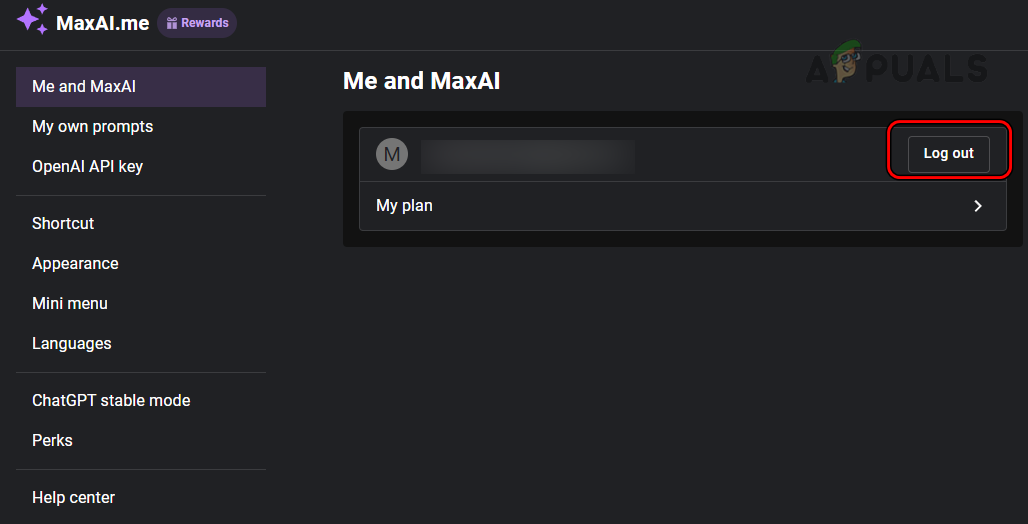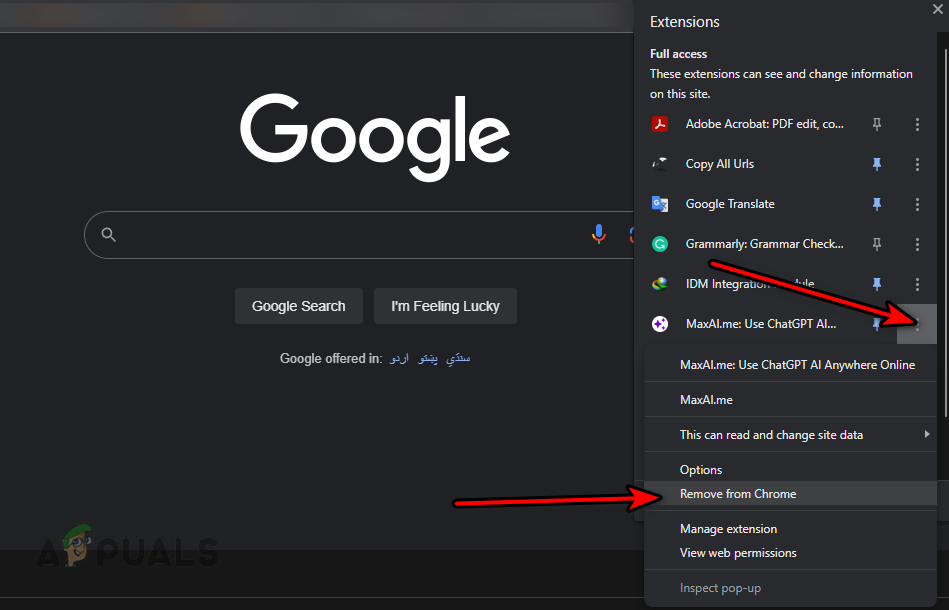Что такое расширение MaxAI.me и как его использовать?
MaxAI.me (ранее известный как UseChatGPT.AI) — это бесплатное расширение Google Chrome или Microsoft Edge, которое может работать в других браузерах на базе Chromium. Его прелесть в том, что он не только использует ChatGPT, но также использует других чат-ботов с искусственным интеллектом, таких как Bard, Claude и Bing Chat.
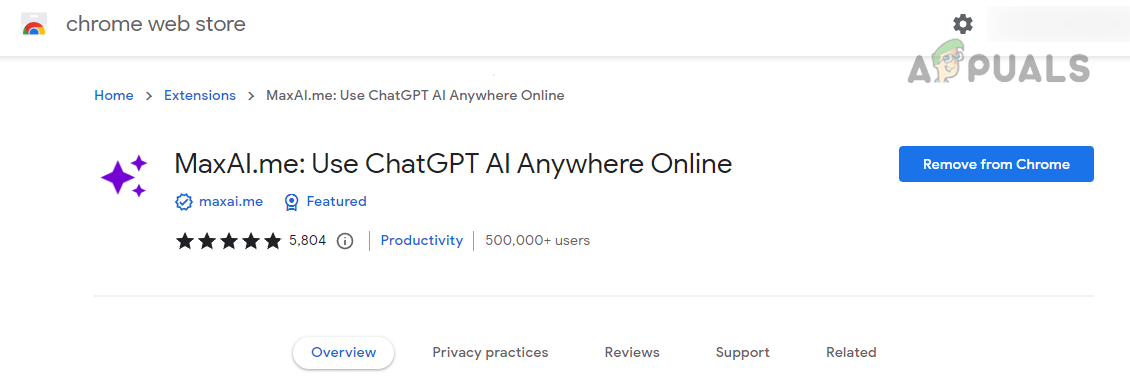
Программы для Windows, мобильные приложения, игры - ВСЁ БЕСПЛАТНО, в нашем закрытом телеграмм канале - Подписывайтесь:)
Это расширение повысит вашу производительность на новый уровень при выполнении таких задач, как написание, перевод, подведение итогов и т. д. После добавления в Chrome нажмите на него, и откроется цифровой терминал. Если вы знакомы с Notion (приложением для рабочей области), вы найдете аналогичный пользовательский интерфейс.
Преимущества использования расширения MaxAI.me
Основное преимущество использования MaxAI перед чат-ботами заключается в том, что в процессе написания вам не нужно будет отдельно открывать инструмент AI; вместо этого вы можете использовать ИИ непосредственно на той же веб-странице, над которой работаете. Это экономит время, которое в противном случае было бы потрачено на переключение вкладок или окон и копирование/вставку запросов или ответов.
MaxAI предлагает множество предопределенных подсказок и подсказок в один клик, а его способность получать результаты от разных поставщиков добавляет ему преимуществ перед традиционными чат-ботами. Более того, нет необходимости входить в учетную запись ChatGPT.
Программистам MaxAI предоставляет помощь с кодом, обнаружением ошибок, предложениями и полными фрагментами кода — и все это доступно в одно мгновение. Это расширение поддерживает несколько языков программирования и помогает изучить новейшие концепции программирования.
Технические подробности о расширении MaxAI
Расширение появилось в Интернет-магазине Chrome 20 марта 2023 г. и последнее обновление было 16 августа 2023 г. (версия 2.0.14). Его размер составляет 5,26 МБ.
Его уже скачали более 500 тысяч пользователей, и он имеет рейтинг 4,8 из 5. Требуемые разрешения:
- Вкладки
- Сценарии
- Хранилище
- Управление
- контекстные меню
- буфер обменачитать
- буфер обменазапись
- Разрешения хоста
Установите и настройте расширение MaxAI в Google Chrome.
- Запустите браузер Chrome и перейдите к Страница MaxAI.me в Chrome Store.
- Нажмите «Добавить в Chrome» и в появившемся окне нажмите «Добавить расширение».

- После добавления вы попадете на страницу «Начало работы». Используйте «Продолжить с Google» или «Продолжить с электронной почтой», чтобы войти в расширение MaxAI.me и настроить его в соответствии со своими требованиями.

- Нажмите значок «Расширения» и нажмите значок «Закрепить», чтобы отправить расширение на панель инструментов Chrome.

Помните, что расширение будет работать только на текущих открытых веб-сайтах после обновления страницы. Также обратите внимание, что расширение не работает:
- Новые вкладки без загруженных сайтов
- Страницы Chrome
- Страницы Интернет-магазина Chrome
- openai.com
Как использовать расширение
Запустите MaxAI.me
Нажмите расширение MaxAI.me на панели инструментов Chrome. Вы также можете использовать сочетание клавиш по умолчанию Ctrl + J, чтобы открыть боковую панель расширения.
![]()
Выберите поставщика ИИ
При первом запуске вы можете выбрать поставщика услуг ИИ. В настоящее время доступны следующие варианты: ChatGPT, Open AI API, веб-приложение Chat GPT, веб-приложение Claude, веб-приложение Bard и веб-приложение Bing. Поставщиком услуг AI по умолчанию является Chat GPT.
При обычном использовании нажмите на значок поставщика услуг и выберите необходимого поставщика ИИ.
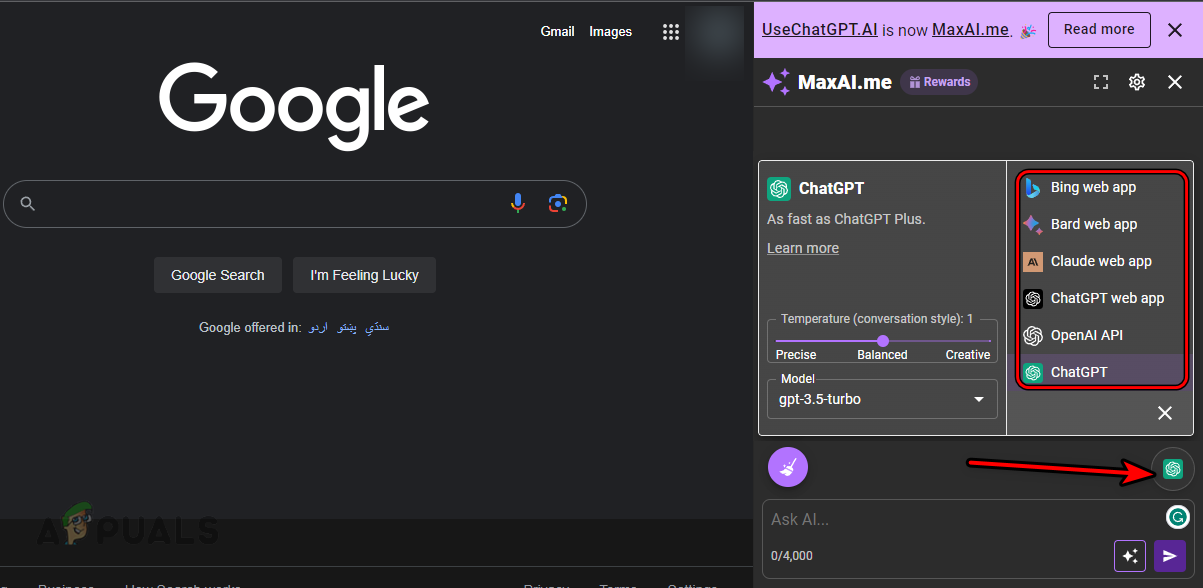
Спросите ИИ и ответьте
- В поле «Спросить AI» введите свой запрос, и вы получите ответ от поставщика искусственного интеллекта.
- Чтобы скопировать ответ, щелкните значок копирования или выделите текст, щелкните правой кнопкой мыши и выберите «Копировать».

Используйте подсказку
- Чтобы изменить уже сгенерированный ответ, нажмите значок «Использовать подсказку» и выберите необходимый ответ.

- Чтобы использовать подсказку перед созданием ответа, щелкните значок «Использовать подсказку» и выберите необходимый ответ.

Расширение имеет встроенные подсказки, которые можно использовать для:
- Улучшить написание
- Исправить орфографию и грамматику
- Сделать короче
- Сделать дольше
- Изменить тон
- Упростить язык
- Парафраз
- Подведем итог
- Перечислите ключевые выводы
- Переводить
- Объясните это
- Найдите действия
- Ответить на это
- Запустите это приглашение
- Продолжить писать
- Идеи мозгового штурма
- Сообщение блога
- Контур
- Сообщение в социальных сетях
- Код
- Пресс-релиз
- Творческая история
- Эссе и многое другое
Новый чат, подсказки в один клик и расширение перезапуска
- Закончив текущий чат, щелкните значок «Кисть», и откроется новое окно чата.

- Чтобы использовать подсказку в один клик, наведите курсор на значок «Кисть» и выберите «Подсказки в один клик».

- Чтобы перезапустить расширение, наведите указатель мыши на значок «Кисть» и выберите значок «Перезапустить расширение». Вам потребуется обновить открытые веб-страницы расширения, чтобы оно заработало на этих страницах.

Запустить чат в новом окне
- Чтобы открыть чат в новом окне, нажмите на значок квадрата.

- Чат откроется в новом окне Chrome, и вы сможете продолжить работу в этом окне.
Запустите настройки расширения MaxAI.me.
- Чтобы изменить настройки расширения MaxAI, нажмите «Настройки».

- Появится новое окно Chrome с различными опциями расширения MaxAI. Настройки подробно описаны в следующем разделе.
Объяснение настроек MaxAI
В настройках вы можете выполнять различные действия. По умолчанию вы попадете на вкладку «Я и MaxAI».
Я и МаксАИ
На этой вкладке вы можете выйти из своей учетной записи и, если хотите изменить свой план, нажмите «Мой план». Здесь вы можете выбрать желаемый бесплатный или Pro-план.
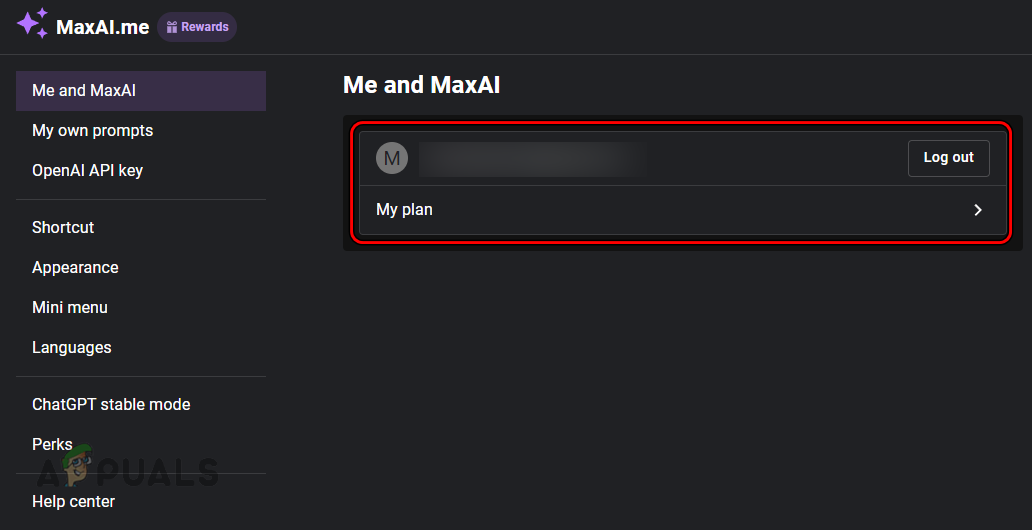
Мои собственные подсказки
Здесь вы можете добавить новые подсказки или новую группу подсказок. Введите имя приглашения, выберите значок и введите шаблон приглашения, режим выполнения и видимость. Нажмите «Сохранить», и приглашение будет доступно для будущих чатов.
Если вы закончили работу с настроенными подсказками, вы можете удалить их и восстановить подсказки к настройкам по умолчанию, нажмите «Восстановить».
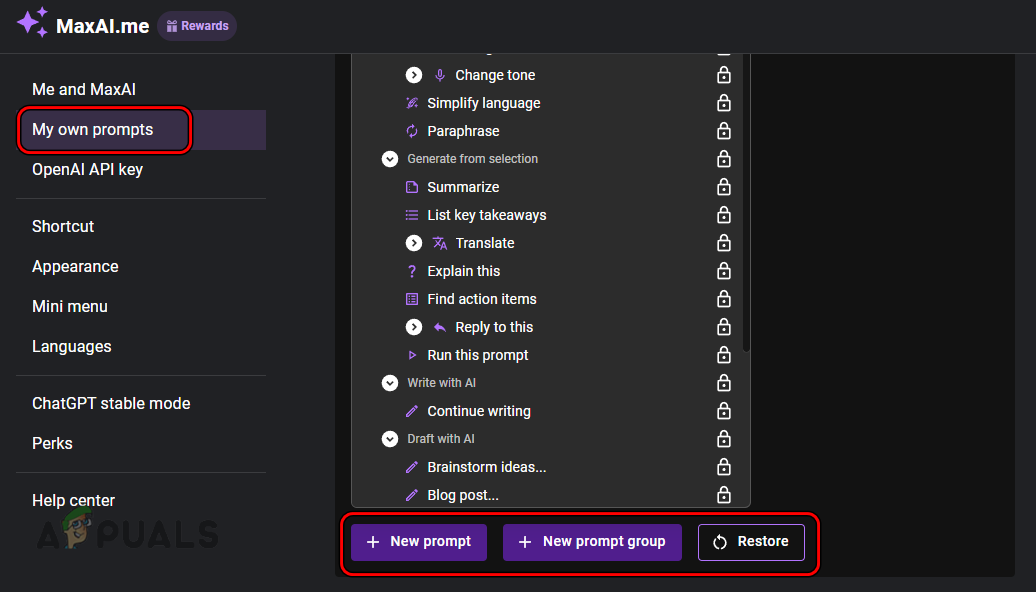
Открыть ключ AI API
Вы можете использовать эту вкладку, чтобы ввести ключ Open AI API и настроить его параметры.
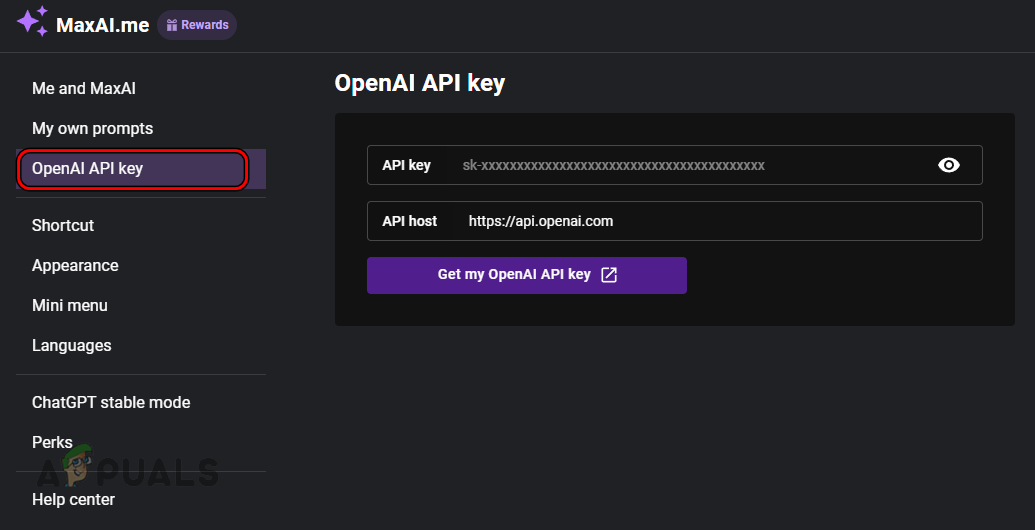
Ярлык
Ярлык по умолчанию для открытия боковой панели MaxAI — Alt + J. Чтобы изменить его, нажмите на него и выберите необходимые сочетания клавиш.
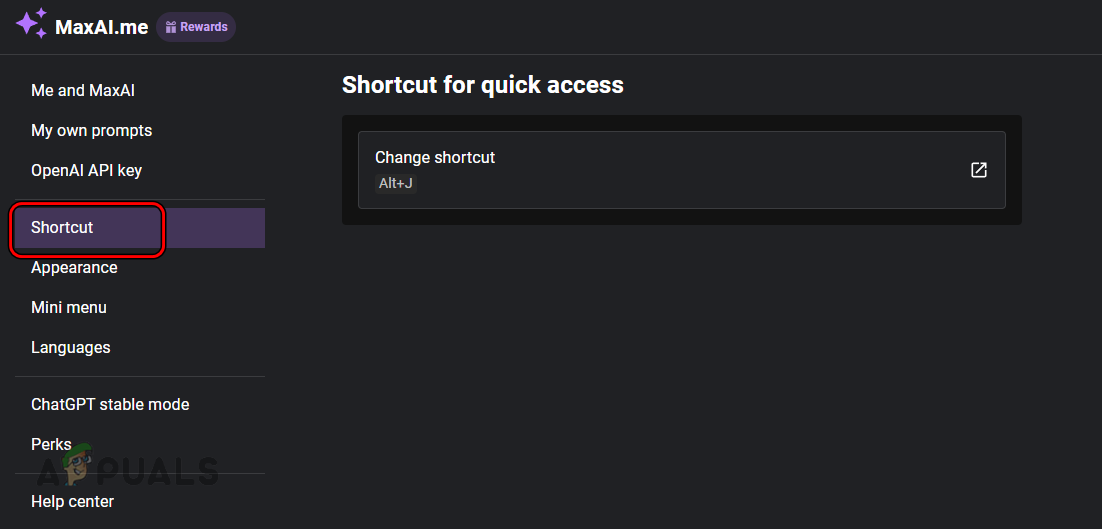
Появление
Здесь вы можете изменить внешний вид боковой панели на темный или светлый. Кроме того, вы можете включить или отключить Gmail AI Assistance.
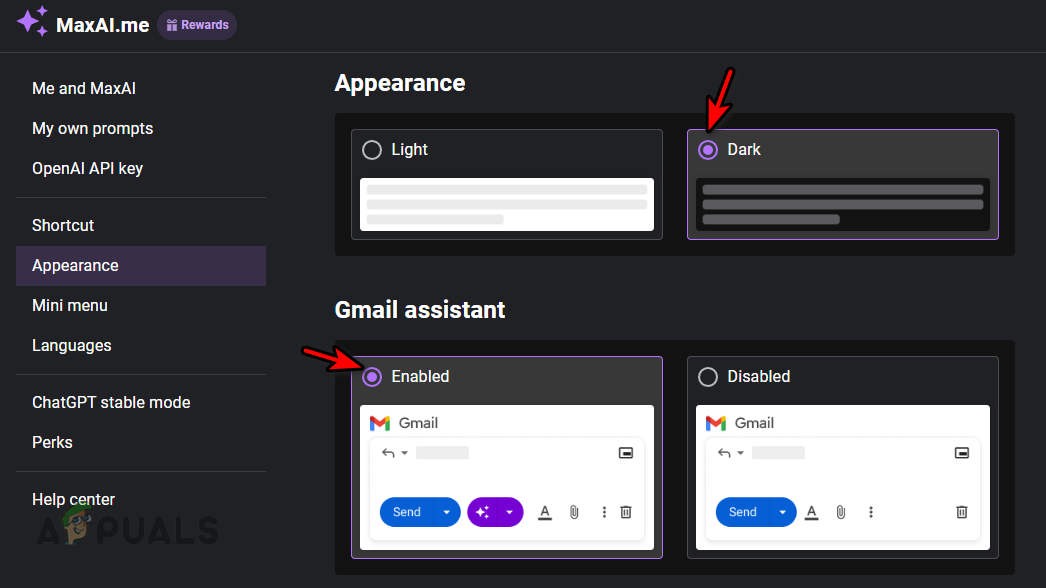
Кроме того, здесь можно включить или отключить просмотр PDF AI Viewer. Здесь также можно включить подсказку по ярлыкам.
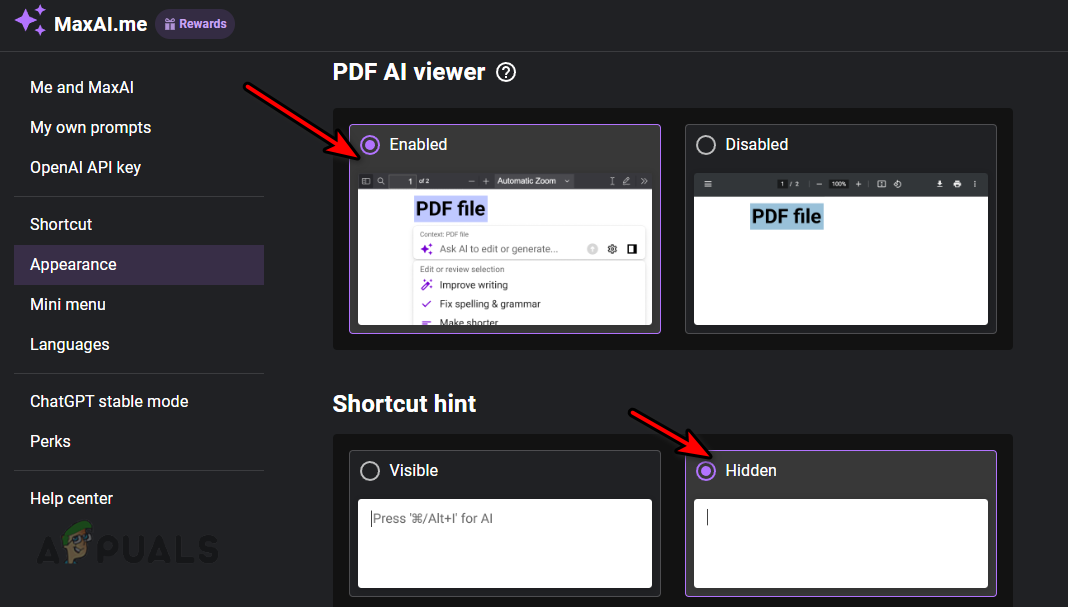
Мини-меню
Мини-меню включено по умолчанию. Если этот параметр включен, при выборе текста на веб-странице вам будет показано мини-меню. Нажмите на значок «Использовать подсказку» и выберите нужную подсказку. Боковая панель будет показана, и вы получите желаемый ответ.
На этой вкладке можно включить или отключить мини-меню. Вы также можете исключить сайты, на которых вы не хотите видеть мини-меню.
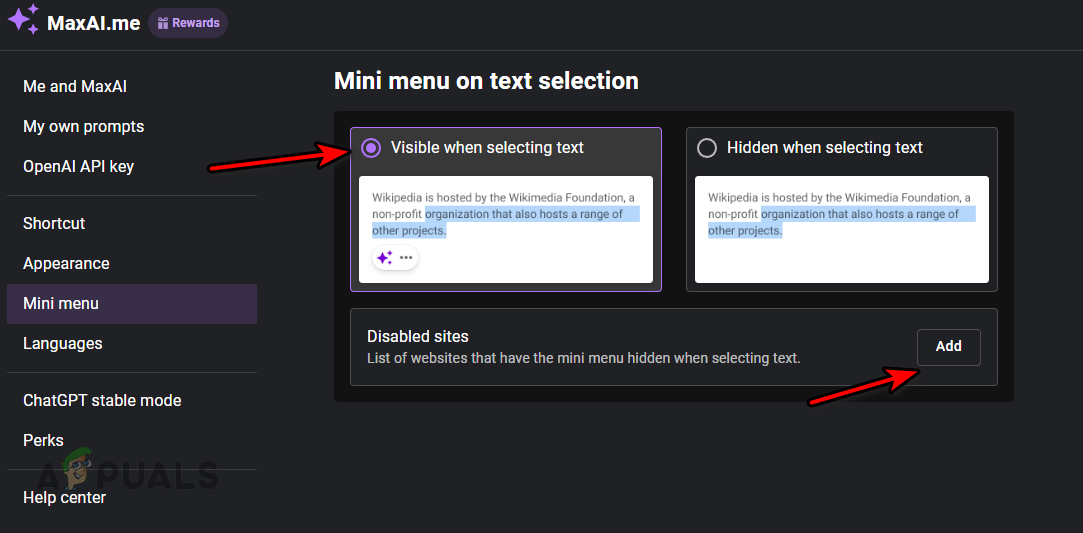
Языки
На этой вкладке вы можете выбрать предпочитаемый язык и желаемый язык ответа. Если выбрать «Авто» в качестве языка ответа, расширение будет отвечать на том же языке, на котором используется приглашение.
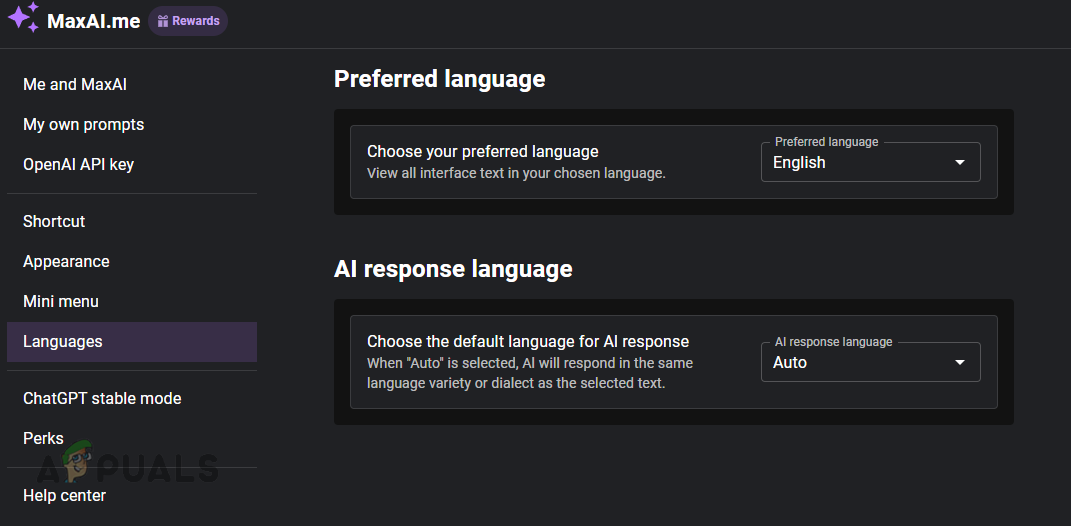
Стабильный режим ChatGPT
Стабильный режим ChatGPT — это функция, которая уменьшает перебои в работе ChatGPT и сетевые ошибки. Если эта функция включена, вы получите 30 минут непрерывного использования ChatGPT. Для большего времени вам понадобится профессиональная подписка.
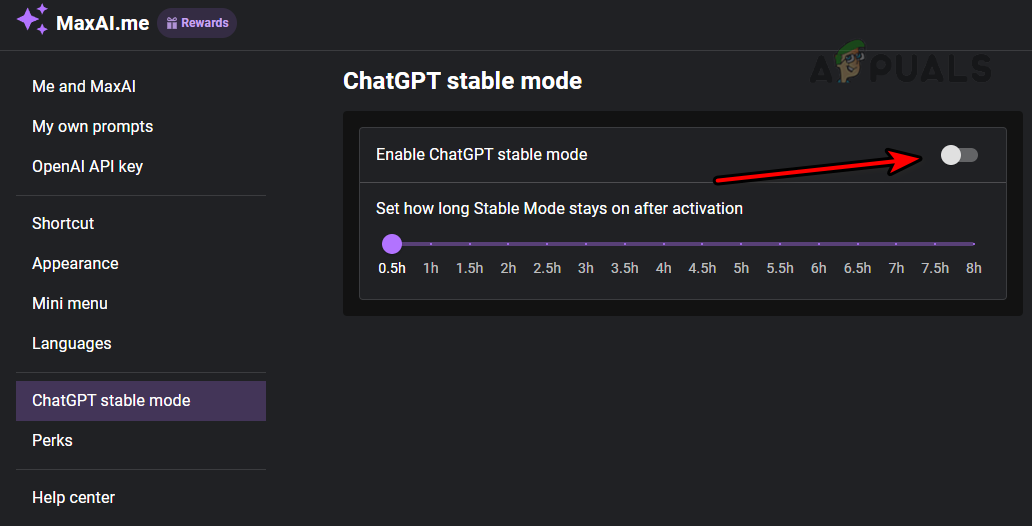
льготы
Здесь вы можете использовать подсказки в один клик и получать награды, приглашая друзей. Подсказки одним щелчком мыши помогают генерировать ответы для заранее определенных сценариев. Вы также можете добавить избранное и создать подсказки в один клик.
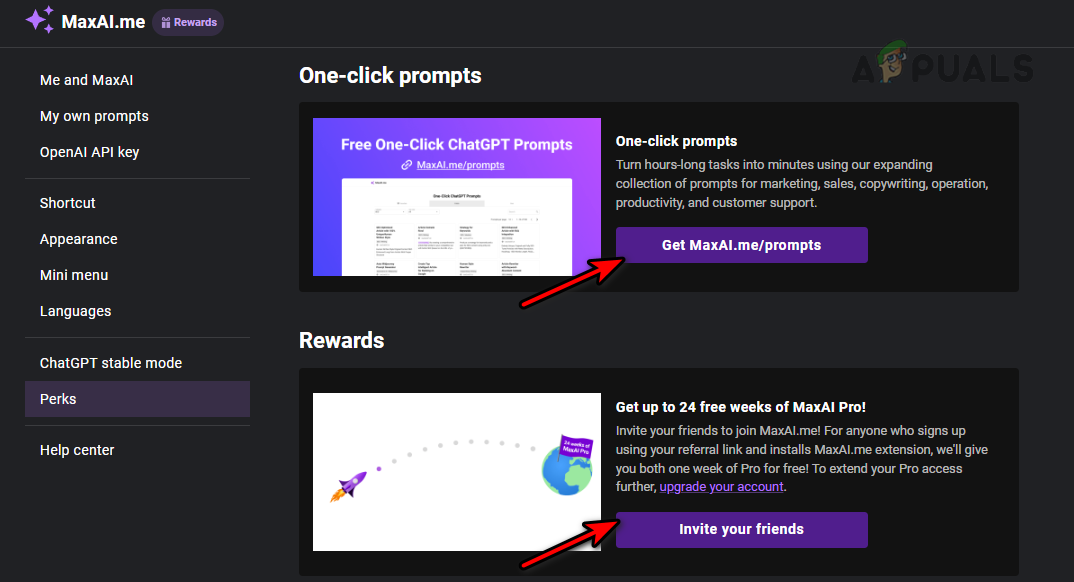
Центр помощи
Здесь вы можете получить помощь в настройке расширения MaxAI и связаться с разработчиками MaxAI.
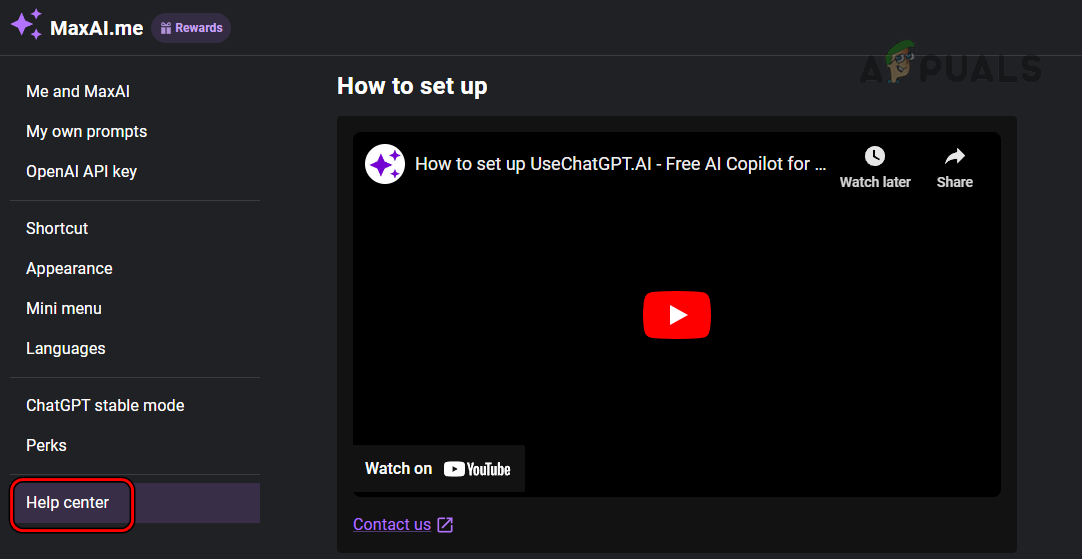
Минусы использования MaxAI
Несмотря на свою полезность, это расширение имеет свои ограничения. Эти минусы:
- Ограничение только для Chrome или браузеров на базе Chromium (например, Edge). Не все предпочитают Chrome, и его недоступность для других браузеров является основным ограничением.
- После первой недели безлимитного бесплатного использования устанавливается дневной лимит использования. Хотя, вы можете увеличить лимит, пригласив друзей.
- В чат-ботах чаты сохраняются в определенной последовательности, чтобы к ним можно было получить доступ позже. Но при использовании MaxAI ответы не сохраняются для дальнейшего использования.
Помните, что расширение является новым и может преодолеть эти ограничения в будущем. Даже несмотря на эти ограничения, это все равно очень полезно.
Предстоящие функции
Расширение все еще находится на ранней стадии разработки, и ведется работа над реализацией следующих основных функций:
- Краткое инженерное руководство
- Сохранить историю ChatGPT
- WebChat GPT для поиска результатов в Интернете при работе в Интернете
- АвтоGPT
- Агент GPT
- BabyAGI
- ЦельGPT
- ЧатPDF
- KeepChatGPT
- МиниGPT
- СайтGPT
- Сводка по YouTube
- Книга рецептов OpenAI API
- WhatsApp-GPT
- ТвитнутьGPT
Это безопасно?
С ростом популярности ИИ в сети полно поддельных расширений ИИ. Итак, логичный вопрос, который может прийти на ум: безопасно ли это. Отчет VirusTotal чистый, расширение не отмечено ни на одной значимой платформе.
Удалите расширение MaxAI
- Нажмите на расширение MaxAI.me и откройте его настройки.
- Выйдите из расширения и закройте окно.

- Нажмите значок «Расширения» и для расширения MaxAI.me щелкните три вертикальных эллипса.
- Выберите «Удалить из Chrome» и подтвердите удаление расширения.

Вот и все, ребята. Если у вас есть какие-либо вопросы или предложения, мы доступны в разделе комментариев.
Программы для Windows, мобильные приложения, игры - ВСЁ БЕСПЛАТНО, в нашем закрытом телеграмм канале - Подписывайтесь:)